
Joshua Davis
0
2245
255
De flesta av de moderna Android-smartphonesna har navigeringsknappar på skärmen och även om deras effektivitet jämfört med fysiska knappar kan diskuteras, är det fantastiskt att ha en knapplös skärm. För personer som inte är medvetna är knapparna hem, bakåt och nyligen / multitasking navigeringsknapparna och de utgör att göra navigeringsfältet på Android. Navigeringsfältet och dess knappar fungerar som de ska, men om du är något som vi, måste du ha tänkt om det finns något sätt att anpassa det, med tanke på att LG och HTC redan har sådana alternativ.
Tja, Google verkar ha hört oss, eftersom tinkerers har hittat kod för en Navigation Bar-anpassare i Android Nougat. Detta låter dig anpassa nästan allt om navigeringsfältet inklusive dess utseende, funktionalitet och dess knappar. Om du äger en Nexus 6P kan du till och med prova den, eftersom den kan aktiveras genom att blinka en ZIP-fil. Vi vet emellertid inte när vi kan förvänta oss att funktionen kommer på Android och om det förflutna är någon indikation borde det ta en lång tid. Så för alla er otåliga där ute, här är några sätt att anpassa navigationsfältet i Android på både rotade och icke-rotade enheter:
Anpassa Navigation Bar-utseende med Navbar (enheter som inte är rotade)
Navbar är en cool ny app (gratis) som låter dig lägga till färg och mer till den annars intetsägande navigationsfältet på Android. Dessutom fungerar det som en charm på icke-rotade enheter. Här är stegen för att anpassa navigeringsfältet på enheter som inte är root med hjälp av Navbar-appen:
1. När du har installerat appen på din Android-enhet uppmanas appen att ge den Tillgänglighetstillstånd när du startar den.
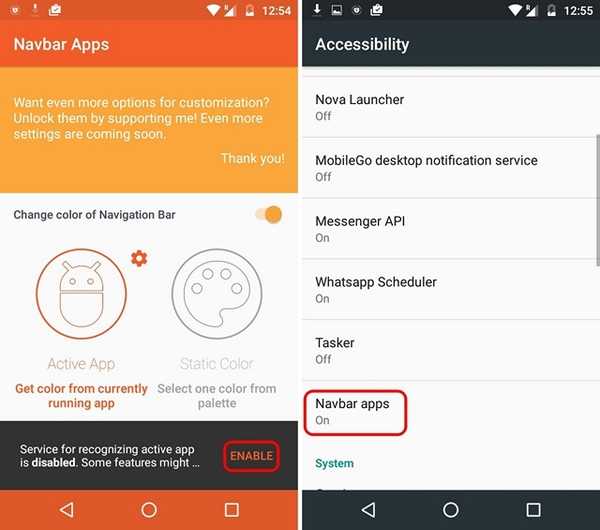
2. När du är klar låter Navbar-appen välja en anpassad färg för navigeringsfältet med dess "Statisk färg”Och du kan välja nästan vilken färg du vill ha. Om du vill att navigeringsfältets färg ska matcha pallen för den nu öppnade appen kan du välja "Aktiv app”Alternativ. Du kan också ställa in vissa appar som ska ha en specifik navigeringsfärgsfärg.

3. Appen låter dig också lägg till widgetar i navigeringsfältet. För närvarande kan du lägga till en batteri-widget eller visa en bild i navigeringsfältet med fler widgetar som musik kommer snart. När det gäller bilder kan du till och med visa anpassade bilder i navigeringsfältet men du måste få Premium-versionen ($ 0,99) av appen för det.
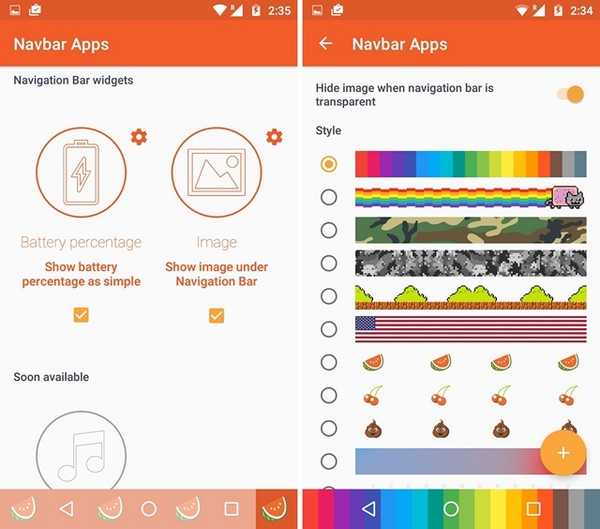
Sammantaget ger Navbar-appen mycket karaktär till navigeringsfältet, men om du letar efter mer kontroll eller funktionalitet i navigeringsfältet, tyvärr finns det inte många alternativ för enheter som inte är rotade.
Lägg till funktionalitet i Navigation Bar-knapparna med Gravity Box (Röda enheter)
Om du har en rotad Android-enhet kan du använda appen Gravity Box för att lägga till mer funktionalitet i navigeringsfältet medan du ändrar utseendet. Här är stegen för hur du kan använda GravityBox för att anpassa navigeringsfältet:
1. Först måste du ladda ner Xposed installationsprogram APK-fil och installera den på din enhet (Aktivera okända källor i Inställningar-> Säkerhet). Sedan kan du installera Xposed Framework från appen.
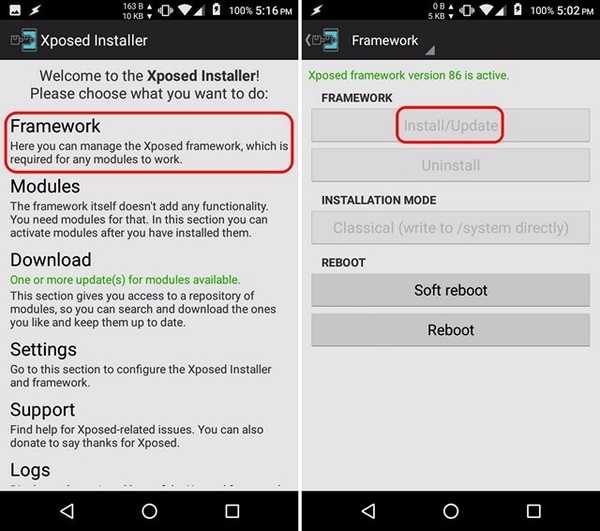
2. När du är klar kan du göra det sök efter Gravity Box i "Ladda ner”I appen. Det finns olika versioner av GravityBox som är inriktade på olika Android-versioner. Välj version därefter, gå till fliken "Versioner" och installera den.
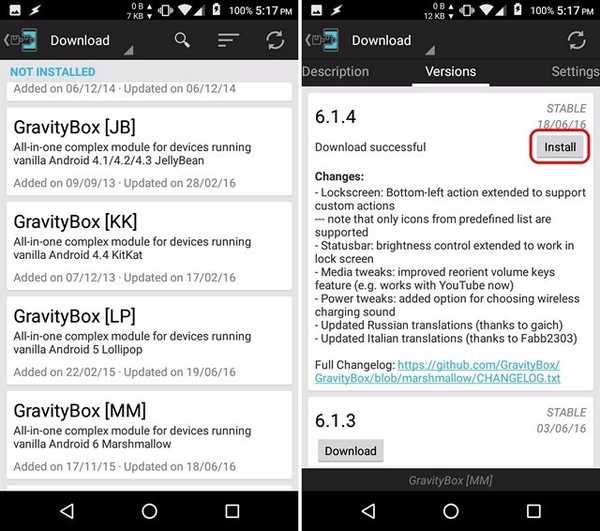
3. När GravityBox har installerats får du ett meddelande som uppmanar dig att göra det aktivera modulen och starta om din enhet. Klicka på den, kolla “GravityBox” och starta om din enhet.
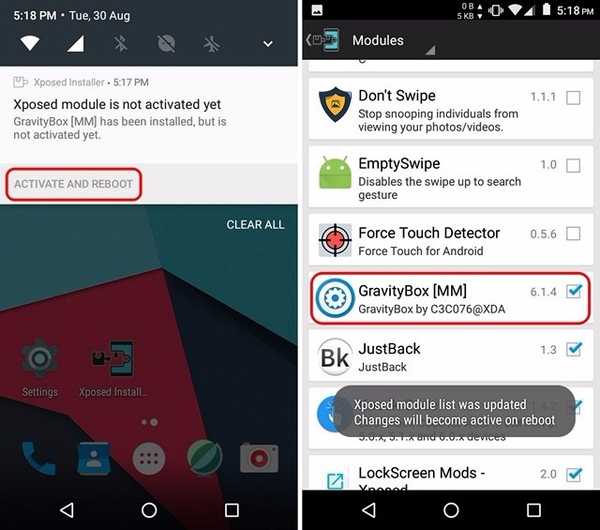
4. När din enhet har startat om kan du göra det öppna appen GravityBox och gå till "Navigeringsfält justerar”. Här, aktivera "Master Switch", så att alla tweaks du gör blir aktiva efter att du har startat om.
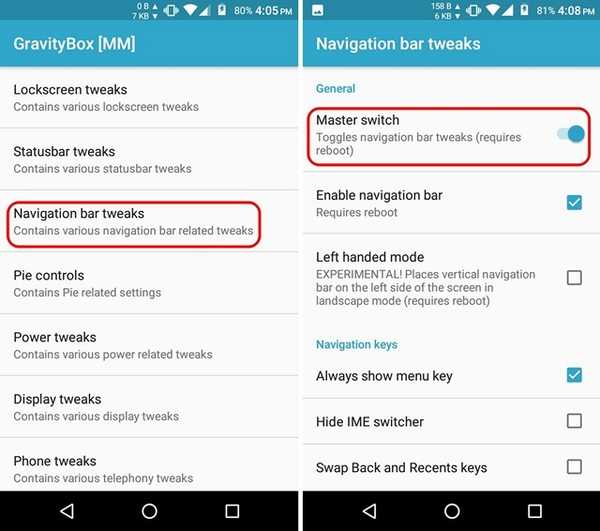
5. När du är klar kan du kolla in olika alternativ som alltid visa menyknappen, byta tillbaka & senaste nycklar, lägg till anpassade nycklar, använd större ikoner, aktivera färger, ändra navigeringsfältets höjd, bredd och mer.
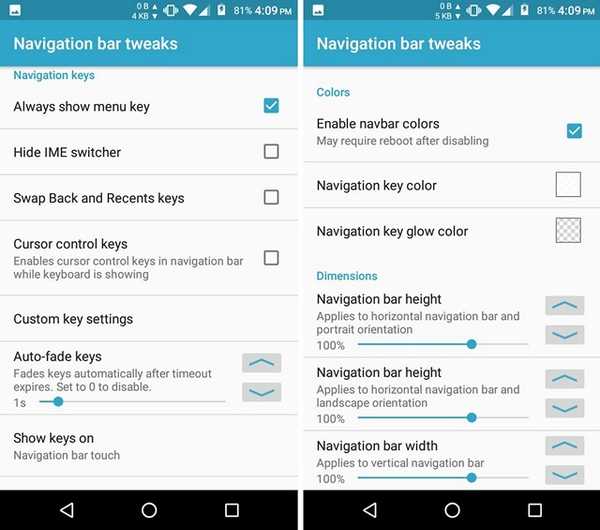
6. Du kan också gå till "Åtgärder för navigeringstangenter”Alternativet för att lägga till anpassad funktionalitet till knapparna på navigeringsfältet. Här kan du ställa in enkeltryckning, dubbeltryckning och långtryckning för menyer, hem, bakåt och senaste nycklar. Tillsammans med olika åtgärder kan du till och med ställa in anpassade åtgärder med appar från tredje part.
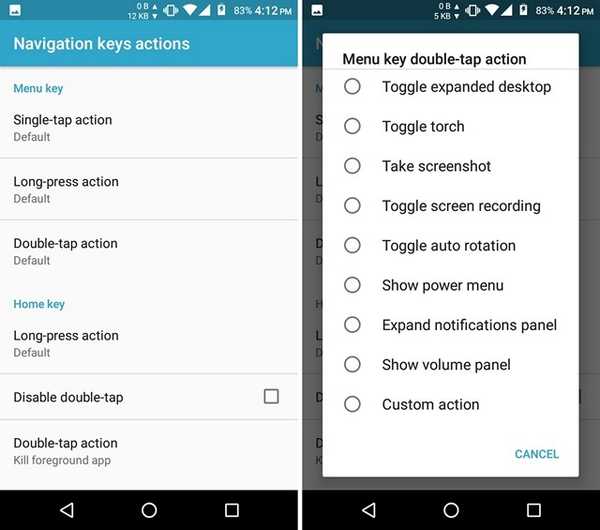
När du är klar kan du bara starta om din enhet för att se ändringarna träda i kraft. Om du inte vill ha en DIY-lösning kan du tema navigeringsfältet med en annan Xposed-modul kallad Xstana eller om du använder CyanogenMod kan du prova Navigera-temat, som ger vackra förinställda design för navigationsfältet. Du kan även gå vidare och ersätta navigeringsfältet med gester genom att svepa navigationsappen.
SE OGSÅ: Hur man anpassar LED-beteenden för anmälan på Android
Lägg till lite liv i det tråkiga navigeringsfältet i Android
Du måste ha lagt märke till att rotade Android-användare har en mängd alternativ när det gäller att anpassa navigeringsfältet. Nåväl, det är en av de många fördelarna med rooting. Med det sagt har icke-rotade användare åtminstone ett alternativ att anpassa navigeringsfältet med Navbar-appen. Tja, vi hoppas Googles inbyggda Navigation Bar Customizer kommer till alla Android-användare snart eftersom det är en mycket detaljerad funktion men fram till dess borde du kunna anpassa navigationsfältet ganska bra med de nämnda lösningarna.
Det är allt från vår sida, men vi skulle gärna höra från dig. Låt oss veta dina tankar om Android: s navigeringsfält och dess anpassningsalternativ i kommentaravsnittet nedan.















